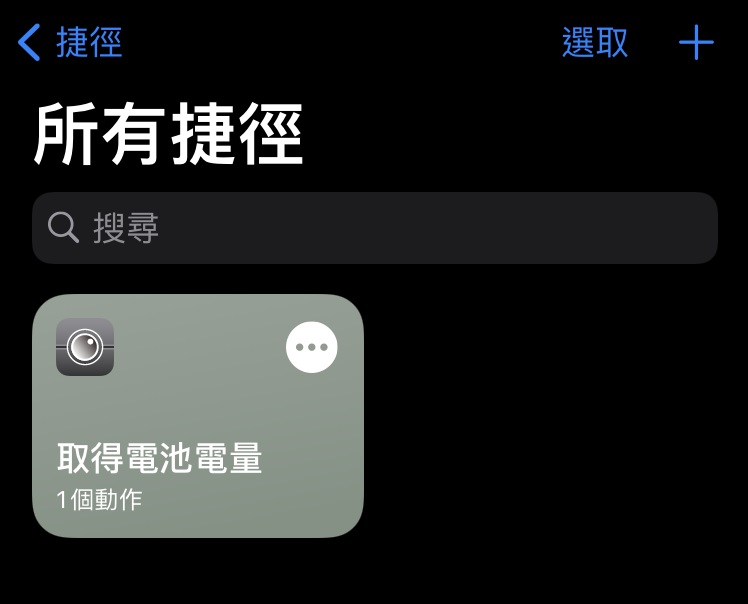使用Siri控制DrivePro Body
Siri設定與安裝
資訊
- 若要使用 Siri,iPhone 必須連接 Internet。您可能需要支付行動數據的費用。
- 僅支援DrivePro Body 30, DrivePro Body 60及DrivePro Body 70 (需透過藍牙功能執行)。
設定Siri
請前往「設定」 >「Siri 與搜尋」,然後執行下列任一操作:
- 如果您想要用語音呼喚 Siri:開啟「聆聽嘿 Siri」。
- 如果您想要用按鈕呼喚 Siri:開啟「按下側邊按鈕來呼叫 Siri」(在配備 Face ID 的 iPhone 上)或「按下主畫面按鈕來呼叫 Siri」(在配備主畫面按鈕的 iPhone 上)。
安裝「捷徑」App
捷徑提供快速的方式,您輕鬆點一下或要求 Siri 便可透過 App 完成工作。
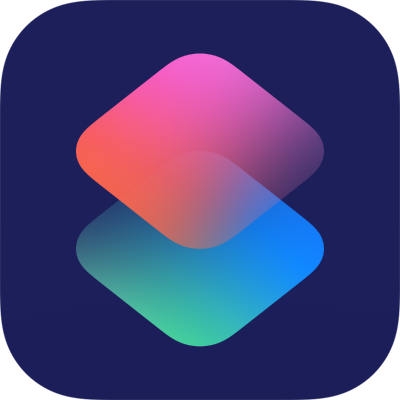

控制DrivePro Body
加入建議的捷徑
1.連線至DrivePro Body,前往「設定」>「Siri捷徑」。
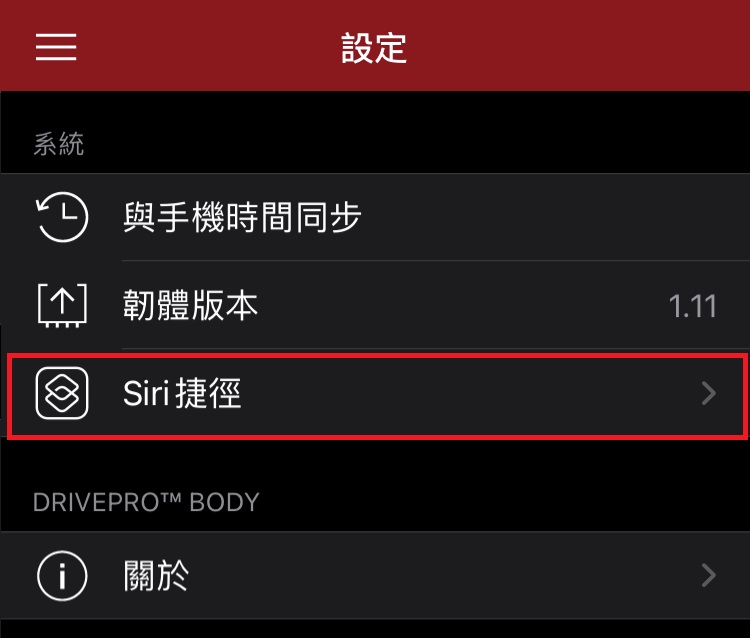
2.選擇「建議的捷徑」加入到Siri。
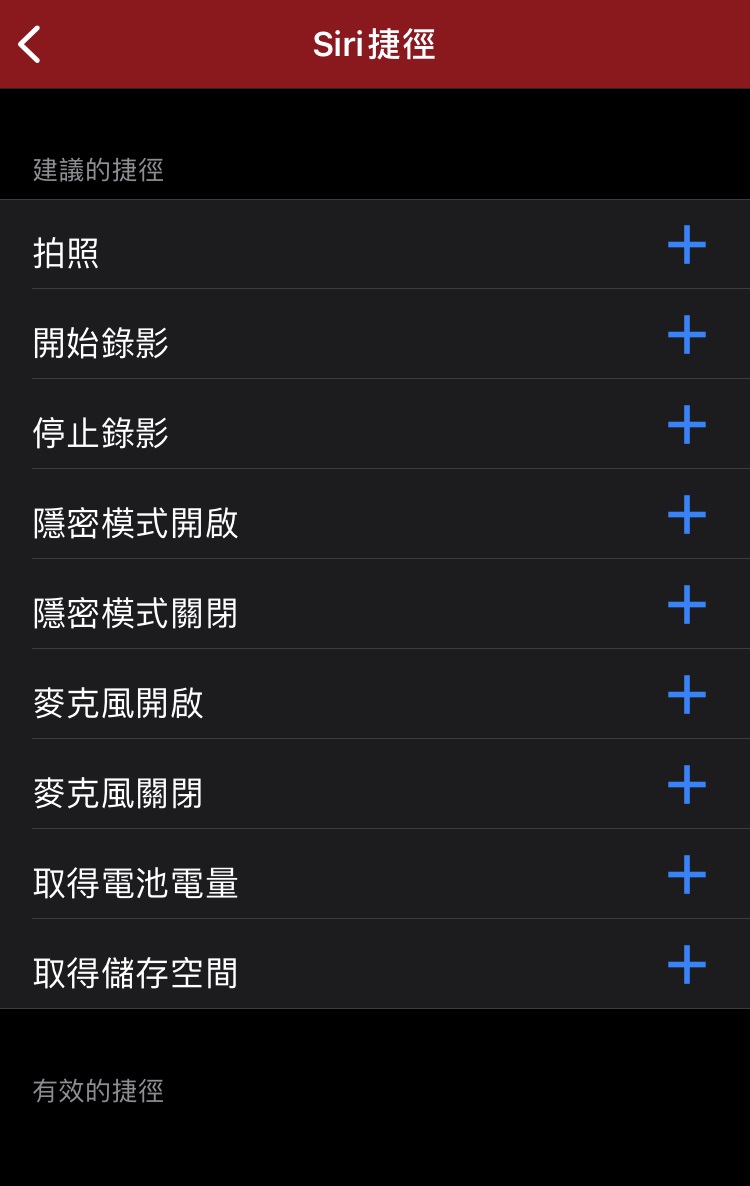
3.編輯「當我說」讓Siri執行捷徑的詞句後,完成加入到Siri。
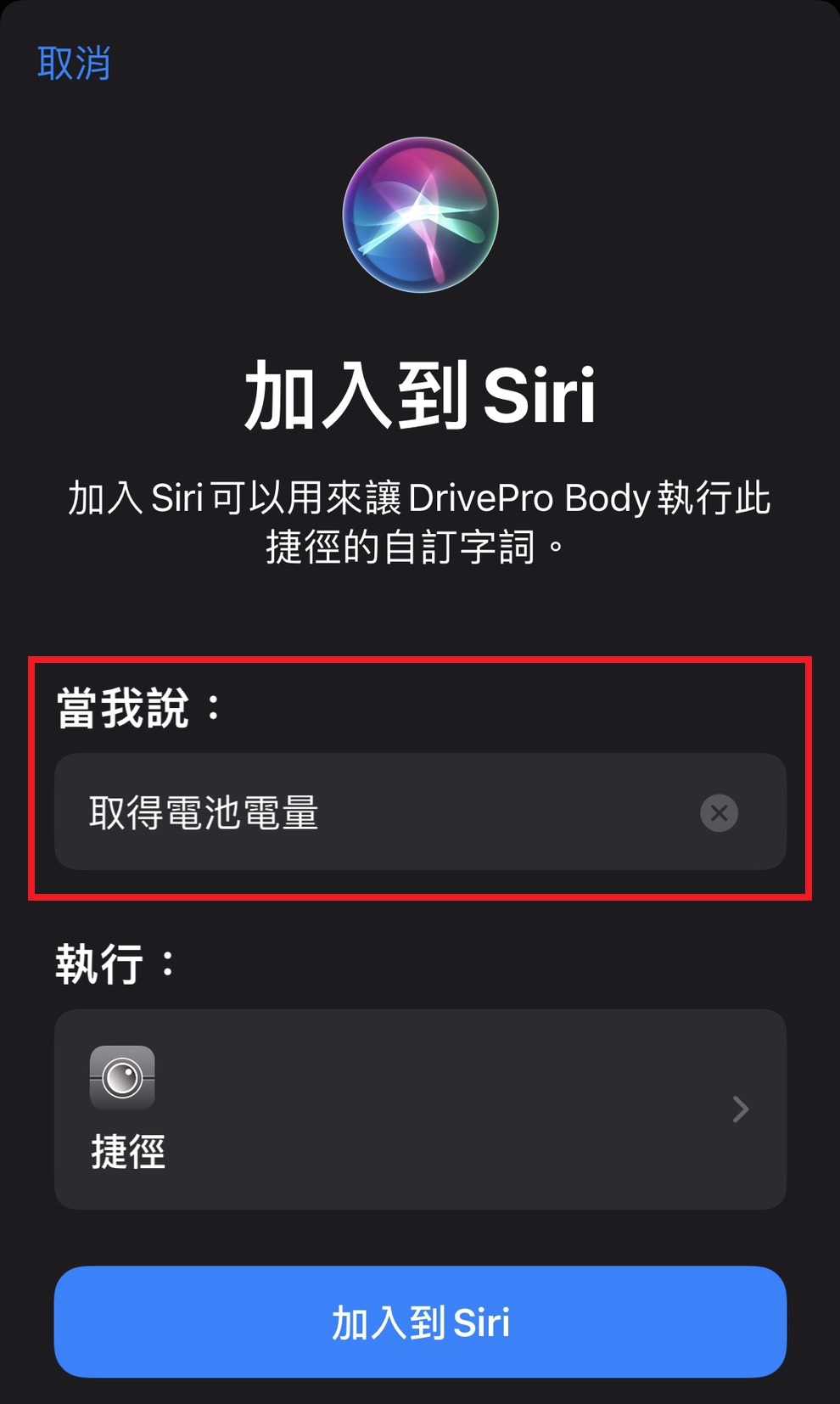
4.「有效的捷徑」確認已加入到Siri。
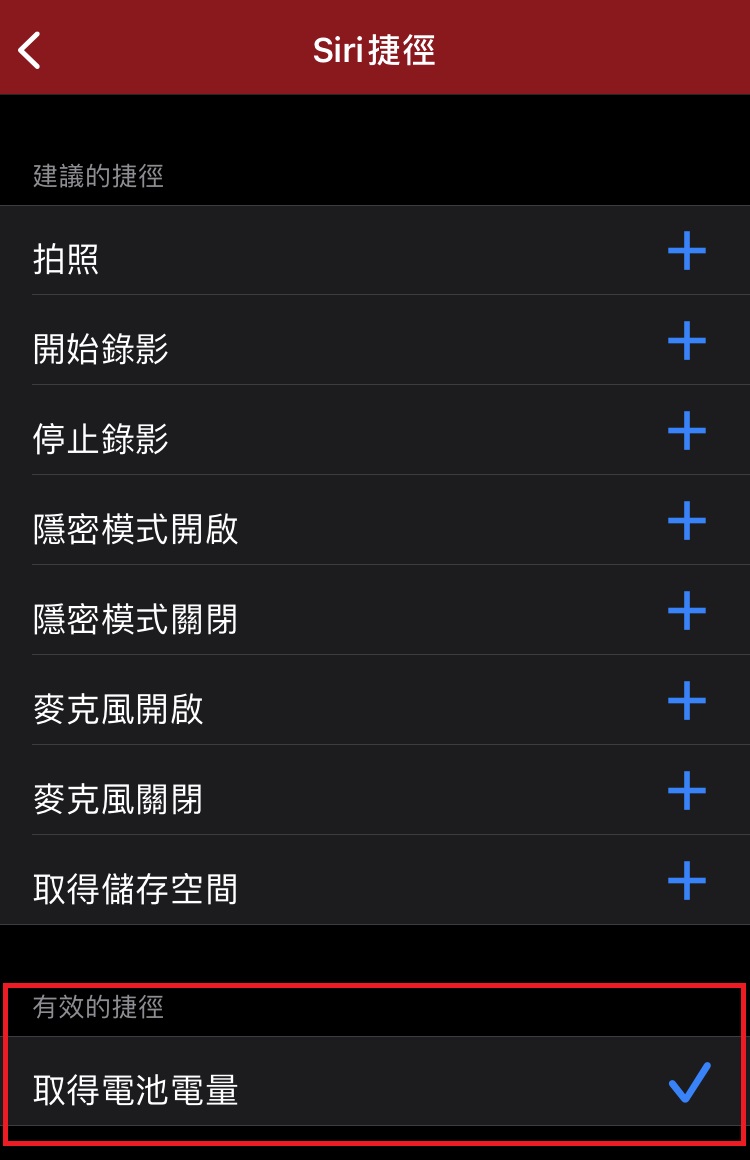
使用捷徑
資訊
- 請先關閉DrivePro body App。
- 請確認已將DrivePro body電源開啟。
1.喚出 Siri,然後說出您的捷徑詞句,例如「取得電池電量」。
- 可用語音或按鈕呼喚 Siri。
- 參閱:設定Siri
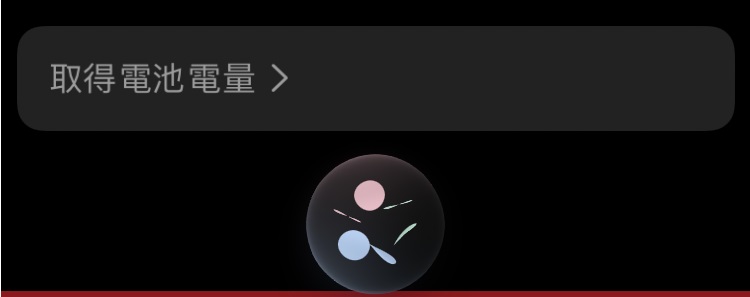
2.執行捷徑後,Siri 會告訴您結果。
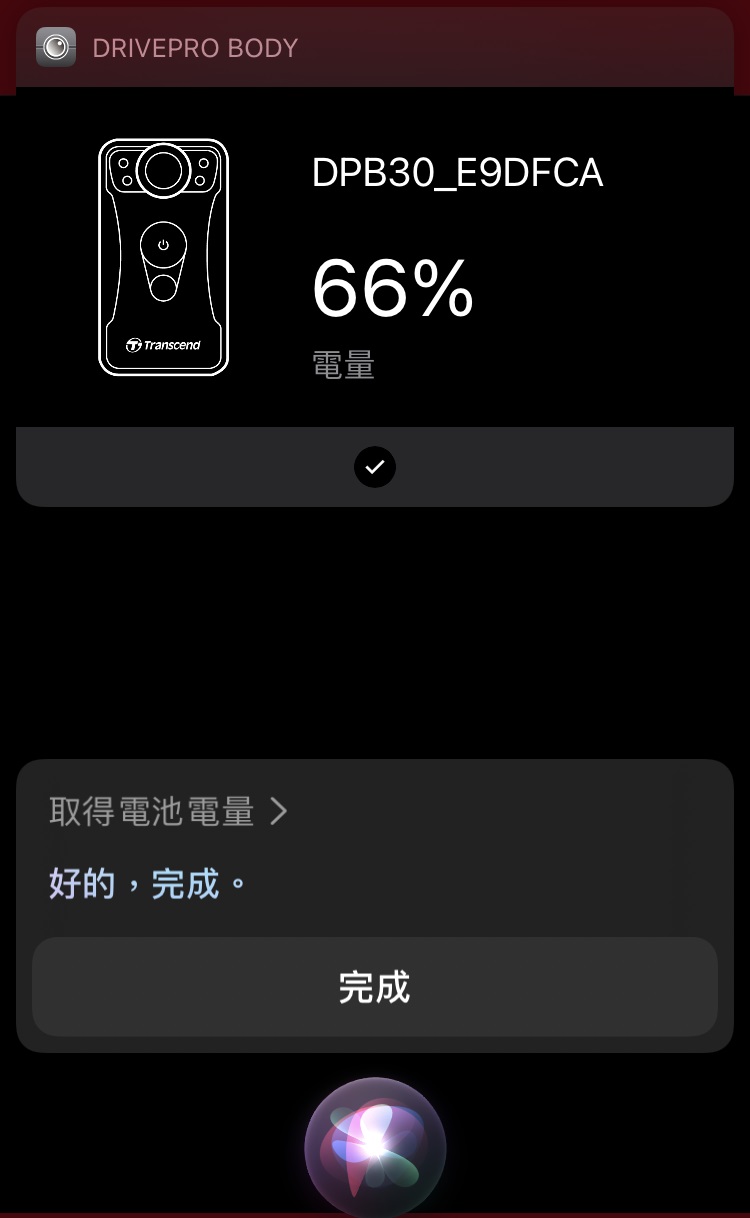
編輯捷徑
1.連線至DrivePro Body,前往「設定」>「Siri捷徑」。
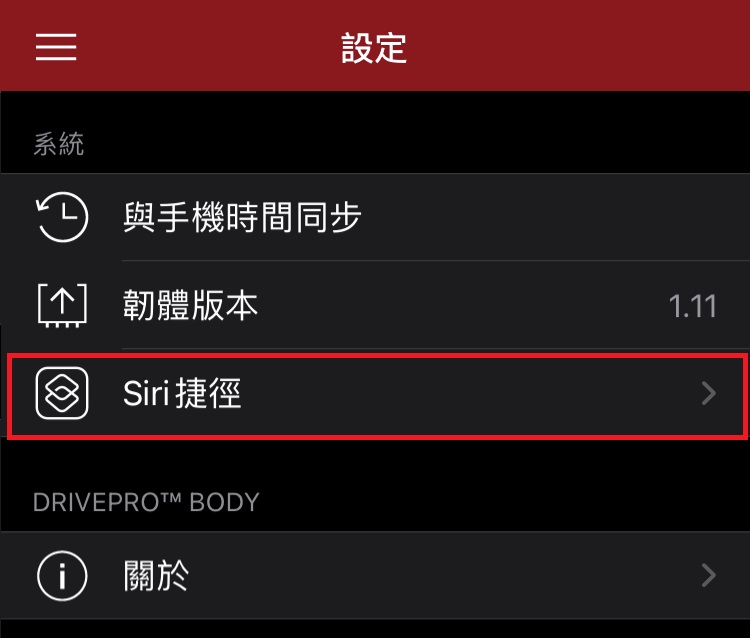
2.從「有效的捷徑」選擇您要編輯的項目。
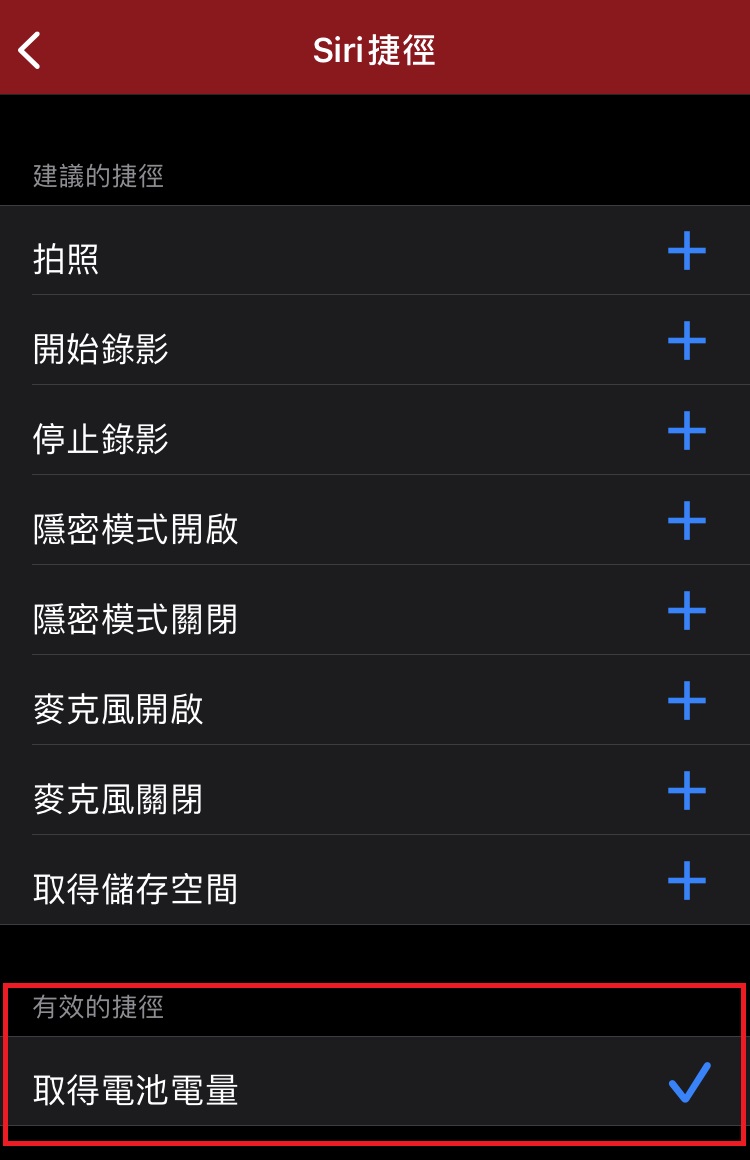
3.可編輯「當我說」的詞句後儲存,或刪除該捷徑。
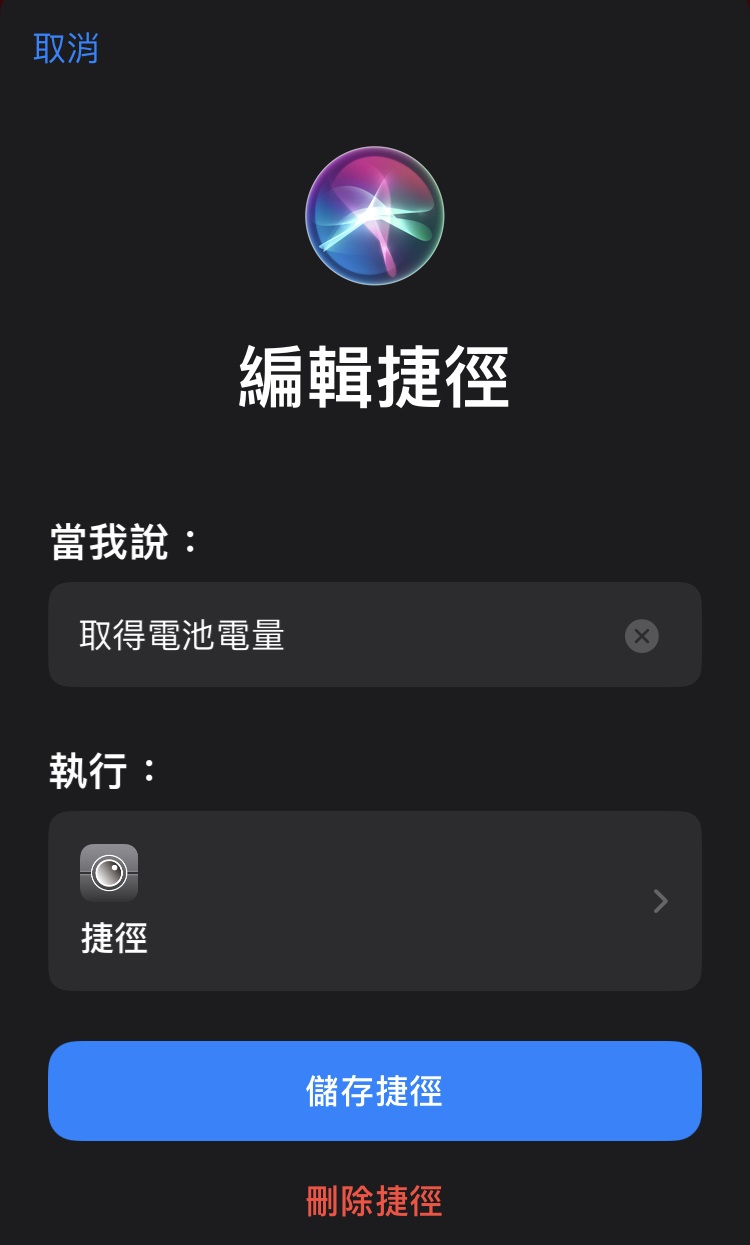
無法運作
如果沒有正確回應,可以參考以下項目進行檢查。
- 檢查「嘿 Siri」是否開啟
- 如果 iPhone 開啟「低耗電模式」,則無法使用「嘿 Siri」。
- 請重新啟動iPhone後,開啟「捷徑」APP
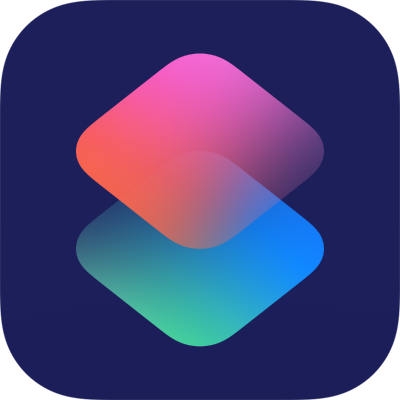 並執行一次捷徑。
並執行一次捷徑。